Chociaż przeciętny użytkownik nie jest tak obeznany z działaniem plików DLL, pliki te są niezbędne do uruchomienia prawie każdego programu w systemie Windows 10 i wszystkich innych wersjach systemu operacyjnego.
A jeśli na komputerze brakuje określonego, ważnego pliku DLL, prawdopodobnie nie będzie można uruchomić żądanego programu ani aplikacji. W tym artykule pokażemy, co zrobić, jeśli na komputerze brakuje określonego pliku DLL.
Brakujące pliki DLL mogą powodować wiele problemów na komputerze, a użytkownicy zgłosili następujące problemy:
- Brak pliku dll Sysmenu — Wielu użytkowników zgłosiło brak pliku dll Sysmenu na komputerze. Może to być duży problem, ale powinieneś być w stanie rozwiązać problem za pomocą skanowania SFC lub DISM.
- Błąd braku pliku Msvcr100.dll — Ten plik jest zwykle powiązany z pakietami redystrybucyjnymi Visual C ++, a po zainstalowaniu niezbędnych składników problem powinien zostać rozwiązany.
- Brak pliku T8extpex.dll — T8extpex.dll to kolejny plik, który może zaginąć, jednak powinieneś być w stanie go odzyskać za pomocą jednego z naszych rozwiązań.
- Brakuje plików Hal.dll — Kolejnym problematycznym plikiem jest Hal.dll. Jeśli brakuje tego pliku, nie będziesz mógł uruchomić swoich ulubionych aplikacji.
- Brak pliku DLL dla iTunes, SQL Developer — Wielu użytkowników zgłosiło brak plików DLL dla swoich ulubionych aplikacji. Jest to stosunkowo częsty problem, który można naprawić, instalując ponownie problematyczną aplikację.
- Brakuje plików Kernel32.dll — Kilku użytkowników zgłosiło brak Kernel32.dll na swoim komputerze. Jest to plik systemowy, ale powinieneś móc go przywrócić, naprawiając instalację systemu Windows.
Aby lepiej zrozumieć problem, powiedzmy najpierw, co to jest plik DLL. DLL jest skrótem od Dynamic Link Library i jest to typ pliku, który zawiera zestaw instrukcji używanych przez inne programy do wykonywania niektórych operacji.
Na przykład programy używają pliku DLL, aby znaleźć wolne miejsce na dysku twardym, zlokalizować plik w określonym katalogu itp.
Jeśli na komputerze brakuje pliku DLL wymaganego przez określony program, uruchomienie tego programu nie będzie możliwe i pojawi się komunikat o błędzie.
Zobaczmy teraz, co zrobić, jeśli na komputerze brakuje pliku DLL.
Co mogę zrobić, jeśli brakuje pliku DLL w moim systemie Windows 10?
- Uruchom skaner SFC
- Uruchom DISM
- Pobierz plik DLL ręcznie
- Zainstalować DirectX
- Ponownie zainstaluj składniki redystrybucyjne Visual C ++
- Wyłącz lub usuń program antywirusowy
- Wykonaj uaktualnienie na miejscu
Rozwiązanie 1 — Uruchom skaner SFC
SFC Scanner to własne narzędzie systemu Windows do rozwiązywania różnych problemów związanych z systemem.
Tego narzędzia można także użyć do wykrycia krytycznych brakujących plików DLL na twoim komputerze, dlatego spróbujemy najpierw, aby rozwiązać problem brakującego pliku DLL. Oto jak uruchomić skaner SFC w systemie Windows 10:
- Kliknij prawym przyciskiem myszy przycisk Menu Start i wybierz Wiersz polecenia (administrator).
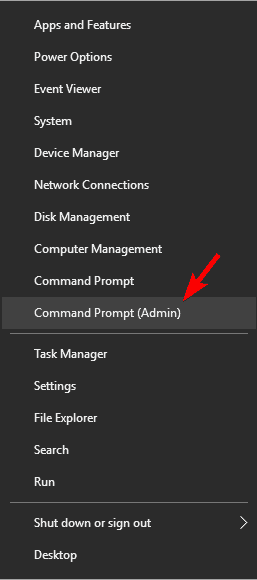
- Wprowadź następujące polecenie i naciśnij Wchodzić:
- sfc / scannow

- Poczekaj na zakończenie procesu (może to chwilę potrwać, ponieważ skanuje cały system w poszukiwaniu błędów).
- Zrestartuj swój komputer.
- Sprawdź, czy nadal brakuje biblioteki DLL.
Jeśli skaner SFC znalazł brakujący plik DLL, możesz przejść, ale na wypadek gdyby to narzędzie nie było pomocne, wypróbuj niektóre z poniższych rozwiązań.
Jeśli masz problemy z dostępem do wiersza polecenia jako administrator, lepiej zapoznaj się z tym przewodnikiem.
polecenie scannow zostało zatrzymane przed zakończeniem procesu? Nie martw się, mamy dla Ciebie łatwą naprawę.
Rozwiązanie 2 — Uruchom DISM
To rozwiązanie jest podobne do pierwszego, ponieważ DISM (obraz wdrażania Narzędzie do zarządzania obsługą) jest używane, gdy skaner SFC nie naprawi plików systemowych, w naszym przypadku znajdź potrzebny plik DLL. Aby uruchomić DISM, wykonaj następujące czynności:
- Biegać Wiersz polecenia administracyjnego (jak pokazane powyżej).
- Wpisz następujące polecenie w wierszu polecenia i naciśnij Wchodzić:
- DISM / Online / Cleanup-Image / RestoreHealth

- Poczekaj na zakończenie procesu.
- Zrestartuj swój komputer.
Jeśli skaner SFC nie rozwiązał problemu, DISM powinien. Ale nawet jeśli to narzędzie okaże się bezużyteczne w przypadku problemu z biblioteką DLL, musisz je naprawić ręcznie.
Wygląda na to, że wszystko stracone, gdy DISM zawiedzie w systemie Windows 10? Sprawdź ten krótki przewodnik i pozbądź się zmartwień.
Rozwiązanie 3 — Pobierz plik DLL ręcznie
Jeśli więc nie ma innego sposobu rozwiązania problemu z brakującą biblioteką DLL, możesz pobrać ją ręcznie z Internetu. Należy jednak pamiętać, że istnieje wiele witryn online oferujących bezpłatne pliki DLL, ale tylko niektóre z nich są godne zaufania.
Muszę również wspomnieć, że jeśli możesz uruchomić program innej firmy lub grę z powodu brakującego pliku DLL, spróbuj ponownie zainstalować ten program, a być może ponownie również prześlesz plik DLL.
Jeśli nie masz ochoty pobierać brakujących plików dll online, możesz spróbować skopiować je z innego działającego komputera.
Rozwiązanie 4 — Zainstaluj DirectX
Jeśli na komputerze brakuje plików DLL, możesz rozwiązać problem, instalując DirectX. Zdaniem użytkowników zazwyczaj pojawia się komunikat o błędzie dotyczący brakujących plików podczas próby uruchomienia określonej gry wideo.
Aby rozwiązać problem, wystarczy zainstalować wymaganą wersję DirectX, a problem powinien zostać rozwiązany.
Możesz pobrać niezbędne pliki ze strony Microsoftu, ale czasami na dysku z grą znajduje się plik instalacyjny DirectX, dzięki czemu możesz go zainstalować z tego miejsca.
Jeśli podczas próby uruchomienia niektórych gier pojawiają się komunikaty o błędach, możesz rozwiązać problem, instalując niezbędny DirectX.
Jeśli chcesz dowiedzieć się więcej o najnowszej wersji DirectX, zapoznaj się z tym zaktualizowanym artykułem.
Nie możesz zainstalować DirectX na komputerze z systemem Windows 10? Nie martw się, mamy dla Ciebie odpowiednie rozwiązanie!
Rozwiązanie 5 — Zainstaluj ponownie składniki redystrybucyjne Visual C ++
Według użytkowników, jeśli brakuje plików DLL na komputerze, możesz rozwiązać problem, instalując redystrybucje programu Visual C ++.
Wiele aplikacji wymaga tych plików do działania, dlatego musisz je pobrać ze strony internetowej Microsoft. Po zainstalowaniu niezbędnych składników redystrybucyjnych problem powinien zostać rozwiązany.
Pamiętaj, że niektóre aplikacje wymagają starszej wersji Składników redystrybucyjnych do działania, więc może być konieczne pobranie i zainstalowanie późniejszych wersji.
Niewielu użytkowników zgłosiło, że naprawili ten problem, po prostu instalując wcześniej zainstalowaną wersję Składników redystrybucyjnych. Po wykonaniu tej czynności problem został całkowicie rozwiązany.
Rozwiązanie 6 — Wyłącz lub usuń program antywirusowy

Według użytkowników czasami oprogramowanie antywirusowe może zakłócać redystrybucję programu Visual C ++ i uniemożliwiać instalację niezbędnych plików DLL.
Aby rozwiązać problem, musisz wyłączyć program antywirusowy i sprawdzić, czy to rozwiąże problem. Jeśli wyłączenie antywirusa nie pomoże, być może będziesz musiał go odinstalować.
Najlepszym sposobem na to jest pobranie specjalnego narzędzia do usuwania i użycie go do usunięcia wszystkich plików powiązanych z programem antywirusowym.
Jeśli jesteś użytkownikiem programu Norton, przygotowaliśmy specjalny przewodnik, aby całkowicie odinstalować program antywirusowy. Jest też podobny dla użytkowników McAfee.
Po usunięciu programu antywirusowego spróbuj zainstalować składniki redystrybucyjne Visual C ++. Wielu użytkowników zgłosiło problemy z AVG, ale ten problem może również pojawić się w przypadku innych narzędzi antywirusowych, dlatego należy go usunąć lub wyłączyć.
Po usunięciu programu antywirusowego nie musisz się martwić o złośliwe oprogramowanie. Program Windows Defender jest w stanie, a w niektórych przypadkach lepiej, chronić komputer przed zagrożeniami. Przeczytaj ten artykuł, aby dowiedzieć się więcej.
Czy wiesz, że Twój program antywirusowy i zapora sieciowa mogą blokować niektóre aplikacje i porty? Sprawdź ten przewodnik, aby dowiedzieć się więcej.
Rozwiązanie 7 — Wykonaj uaktualnienie na miejscu
Jeśli na komputerze brakuje plików DLL, możesz rozwiązać problem, wykonując uaktualnienie w miejscu. W ten sposób ponownie zainstalujesz system Windows 10, ale zachowasz wszystkie swoje pliki i aplikacje.
Ten proces jest raczej prosty i możesz to zrobić, wykonując następujące kroki:
- Pobierz Windows 10 ISO ze strony Microsoft. Pobierz najnowszą wersję pasującą do architektury systemu.
- Kliknij dwukrotnie plik ISO, aby go zamontować. Nowy dysk pojawi się teraz na tym komputerze, otwórz go i uruchom setup.exe.
- Windows przygotuje teraz niezbędne pliki. Przed kontynuowaniem aktualizacji zostaniesz poproszony o pobranie ważnych aktualizacji. Pobieranie aktualizacji nie jest obowiązkowe, ale może ułatwić proces aktualizacji. Wybierz żądaną opcję i kliknij Kolejny.
- System Windows pobierze teraz niezbędne aktualizacje. Może to chwilę potrwać, więc bądź cierpliwy.
- Powinieneś teraz zobaczyć ekran warunków usługi. Kliknij Zaakceptować.
- Windows zainstaluje teraz pobrane aktualizacje.
- Po wyświetleniu ekranu Gotowy do instalacji kliknij przycisk Zmień, co zachować.
- Wybierz Zachowaj pliki osobiste i aplikacje i kliknij Kolejny.
- Rozpocznie się proces aktualizacji. Ten proces może chwilę potrwać, więc nie przerywaj go.
Nie możesz zaktualizować do najnowszej wersji systemu Windows 10? Zapoznaj się z tym przewodnikiem krok po kroku, a rozwiążesz problem.
Po uaktualnieniu komputera będziesz mieć nową instalację systemu Windows 10, ale wszystkie pliki i aplikacje pozostaną nienaruszone. Jeśli uaktualnienie na miejscu nie rozwiąże problemu, być może trzeba będzie zresetować system Windows 10.
W jednym z naszych poprzednich artykułów omówiliśmy już sposób przywracania ustawień fabrycznych systemu Windows 10, więc sprawdź to, aby uzyskać szczegółowe informacje.
To tyle, jeśli chodzi o brakujące pliki DLL w systemie Windows 10. Mam nadzieję, że ten artykuł pomógł ci rozwiązać problem. Jeśli masz jakieś pytania lub sugestie, po prostu je zanotuj w sekcji komentarzy poniżej.

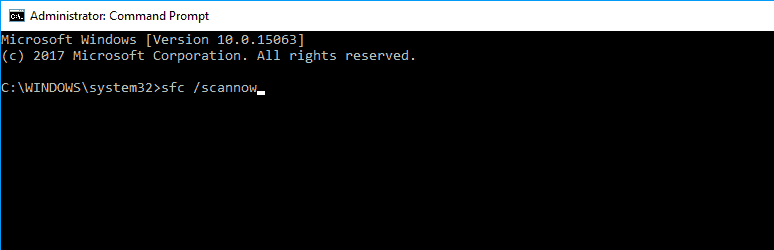
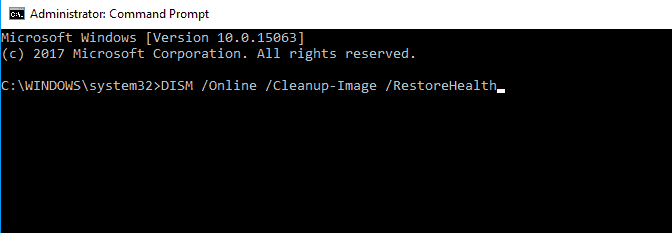
![Brakuje plików DLL na komputerze z systemem Windows 10 [ŁATWY PRZEWODNIK]](https://pogotowie-komputerowe.org.pl/wp-content/cache/thumb/46/3000153811d4446_320x200.png)



